怎么在win11上不合并任务栏 win11任务栏怎么设置不合并
更新时间:2024-10-13 15:50:23作者:jiang
在Windows 11操作系统中,任务栏的合并功能是默认开启的,这意味着打开多个应用程序时它们会自动合并在一起,使任务栏变得更加整洁,有些用户可能更喜欢每个应用程序都有自己的图标,而不是合并在一起。如果你想要在Windows 11上不合并任务栏,可以通过简单的设置来实现。接下来我们将介绍如何在Win11上设置任务栏不合并的方法。
步骤如下:
1.在任务栏点击鼠标右键,选择“任务栏设置”选项。
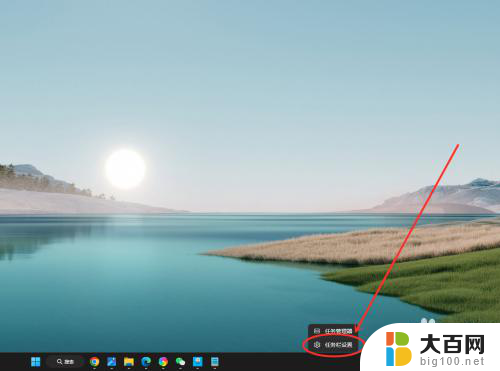
2.找到“合并任务栏按钮并隐藏标签”选项,点击右侧下拉菜单。
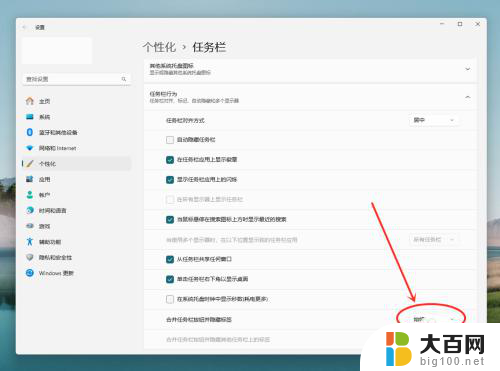
3.在弹出菜单中,选择“从不”选项。即可设置任务栏从不合并。
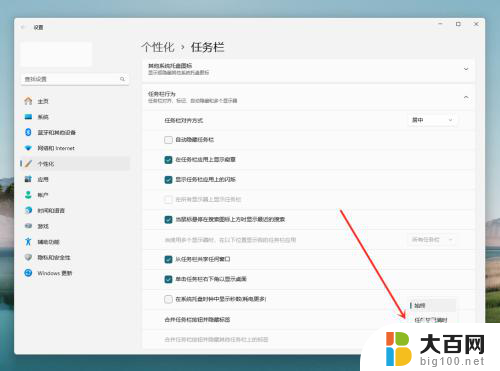
以上就是怎么在win11上不合并任务栏的全部内容,还有不清楚的用户就可以参考一下小编的步骤进行操作,希望能够对大家有所帮助。
怎么在win11上不合并任务栏 win11任务栏怎么设置不合并相关教程
- win11任务栏不合并怎么设置 -startallback win11任务栏怎么设置不合并
- win11设置 任务栏不合并 win11任务栏怎么设置不合并
- 怎样设置win11不合并任务栏 win11任务栏怎么调整不合并
- 如何设置win11任务栏不合并 Win11任务栏怎么设置不合并
- win11任务栏设置 不合并 Win11任务栏怎么设置不合并
- win11设置任务栏标签不合并 win11任务栏怎么设置不合并
- win11 不合并任务栏 怎样在Win11中不合并任务栏图标
- win11任务栏不要合并 Win11任务栏不合并怎么设置
- win11的任务栏改为不合并 win11任务栏怎么设置不合并
- win11不合并任务栏怎么设置 Win11任务栏怎么取消合并
- win11系统卡死机 Win11开机卡死在桌面解决方法
- win11怎么链接局域网的文件夹共享 Win11如何快速分享文件
- 联想win11电池状态80%充到100% win11充电上限80如何设置回100
- win11删除了edge浏览器怎么办 Win11自带浏览器Edge恢复方法
- win11系统怎么登录输入法 win11输入法设置教程详解
- win11怎么设置我的电脑打开就是此电脑 win11桌面显示此电脑方法设置
win11系统教程推荐
- 1 联想win11电池状态80%充到100% win11充电上限80如何设置回100
- 2 win11文件夹为什么是黑色背景 Win11文件夹背景变成黑色怎么调回原来颜色
- 3 win11设置 任务栏不合并 win11任务栏怎么设置不合并
- 4 win11更新过后有个了解此图片 Win11 24H2升级后图片无法显示怎么办
- 5 文件图标无法拖动win11 Win11桌面图标无法拖动怎么办
- 6 win11如何更改头像 win11怎么换登录界面头像
- 7 0x80004005无法访问共享win11 Win11系统共享文件0x80004005错误解决方法
- 8 win11电脑的壁纸怎么换回系统本来的 如何将白桃壁纸恢复为系统壁纸
- 9 win11他人电脑无权访问 Win11共享文件无权限访问怎么办
- 10 win11记事本发送至桌面 Win11如何快速分享文件